Reklamcılık
Telefonunuzla harika şeyler yapabileceğinizi hayal ettiğinizde, ne düşünüyorsunuz? Size rehberlik edecek GPS'den başka bir şey olmadan bir ormanın ortasından çıkış yolunu mu buluyorsunuz? Sadece jeomanyetik sensörle gömülü hazine mi arıyorsunuz? İşten sonra evde yürümeye, sadece birkaç düğmeye dokunmaya ve evinizdeki tüm bilgisayarları otomatik olarak açmaya ne dersiniz? Bilim kurgu? Hayır, bilim gerçeği.
Adı PCAutoWaker [Artık Kullanılamıyor] ve bence uzun zamandır Android Market'e gelen en havalı uygulamalardan biri. Gerçekten de dalgalar yaratıyor - Lifehacker'da ele aldılar ve biz de onu dizin listelerimizde öne çıkardık. BT dünyasından gelen birçok MUO okuyucusu, Wake-On-LAN'a fazlasıyla aşinadır, ancak okuyuculara bir Evlerindeki herhangi bir bilgisayarın PCAutoWaker Android uygulamasıyla çalışmasını sağlamak için adım adım kılavuz ve ardından uygulama.
Bilgisayarlarınızı Yerel Ağda Uyandırmak İçin Yapılandırma
BT gurusu olanlarınız için PCAutoWaker incelemesine geçebilirsiniz. Geri kalanınız için, bilgisayarlarınızı ve dizüstü bilgisayarlarınızı PCAutoWaker'ın önyükleyebilmesi için yapılandırmak çok karmaşık değil.
Yapmak isteyeceğiniz ilk şey, kontrol etmek istediğiniz bilgisayara gitmek, bir komut istemi açmak ve yazmaktır. ipconfig /tümü
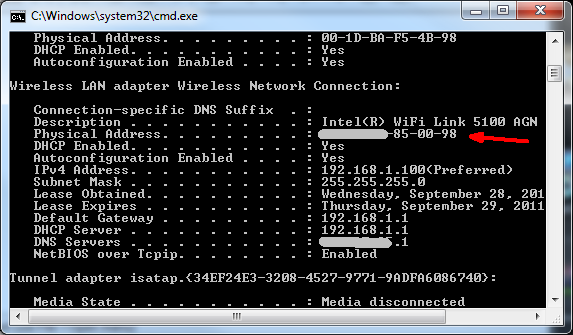
Aramak istediğiniz şey, genellikle bilgisayarı yerine koyduğunuzda bağlı olduğunuz ethernet adaptörüdür. Benim durumumda, kablosuz bağdaştırıcımı, LAN'da Uyandırma işlevine sahip olmadığını anlayana kadar kullanmaya çalıştım (size aşağıda göstereceğim). Ancak dizüstü bilgisayarımı genellikle kablolu bir ethernet bağlantı noktasına bağladığım için, bu ethernet kartını kullanabilirim ve her şey yolunda gidecek. Sizin durumunuzda, tercih ettiğiniz listelenen adaptörü bulun ve Fiziksel Adresi (Mac adresi) not edin.
Ardından, ağ ayarlarınıza gidin (Denetim Masası -> Ağ Bağlantıları) ve ağ bağlantınızın adını not edin. XP kullanıyorsanız sizin için farklı görünecektir, Windows 7'de bağlantımı şu şekilde buldum: SAHİBİ-PC_Ağı.
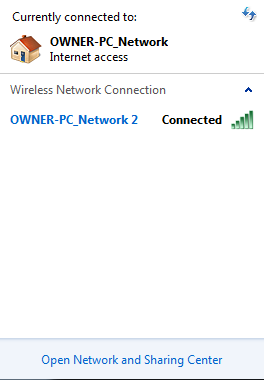
Ayrıca bilgisayarınızın ağ adına da ihtiyacınız olacak - bunu sistem altındaki alan”Bilgisayar adı.”
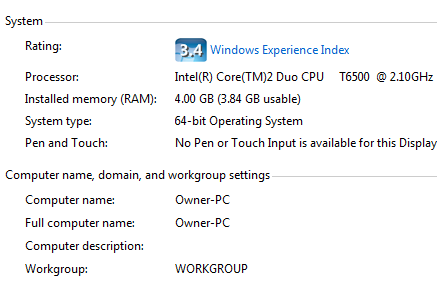
Artık PCAutoWaker'ın çalışması için ihtiyacınız olan üç parça bilgiye sahipsiniz. Bilgisayarı uyandırmak için ağ kartınızı etkinleştirmeniz yeterlidir. git Denetim Masası -> Sistem -> Donanım -> Aygıt Yöneticisi. Ardından bilgisayarınızı uyandırmak için kullanmak istediğiniz ethernet kartına (kablolu veya kablosuz) sağ tıklayın ve Özellikler. Altında Güç yönetimi bilgisayarınızı uyandırmak için etkinleştirdiğiniz yerdir.
Bağdaştırıcınız işlevselliğe sahip değilse şöyle görünebilir (gri renkli kutuya bakın).
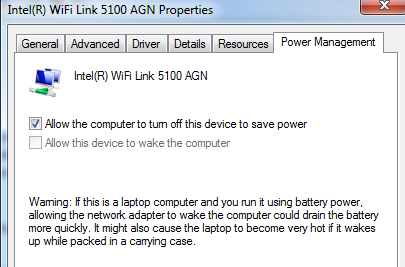
İşte doğru yapılandırılmış kablolu ethernet adaptörü.
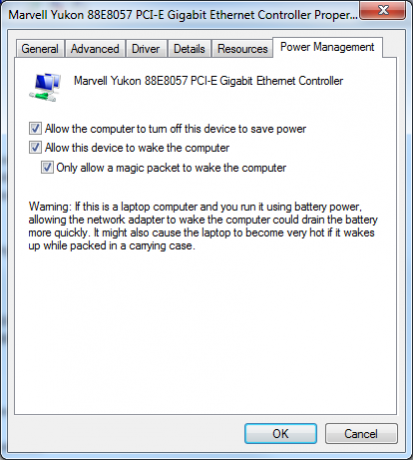
Hiçbiri LAN'da uyandırma seçeneğinin etkinleştirilmiş gibi görünmüyorsa, Wake on LAN'ın etkinleştirildiğinden emin olmak için BIOS ayarlarınızı kontrol ettiğinizden emin olun (yeniden başlatın ve F2 veya F12'ye basın). BIOS'unuz aslında Güç Kontrolü veya Ağ Kartı alanları altında WoW veya WoL ayarlarına sahip olabilir.
PCAutoWaker'ı Kurma
Telefonunuzla kontrol etmek istediğiniz tüm bilgisayarlarla yukarıdaki talimatları uyguladıktan sonra, bu bilgisayarları PCAutoWaker'a eklemeye başlamaya hazırsınız.Kayıt" alan. Uygulamayı yüklediğinizde ve ilk başlattığınızda, bu adımlarda size yol gösterecektir. İlk adım bilgisayar adını girmektir.
Bu ekranda, ad için sistem bilgilerini kontrol ettiğinizde yukarıda not ettiğiniz ilk bilgisayar adını girin.

Bir sonraki adım Bilgisayar Bilgileri. Burada ethernet kartı ayarlarından not ettiğiniz fiziksel MAC numarasını “ipconfig" emretmek.
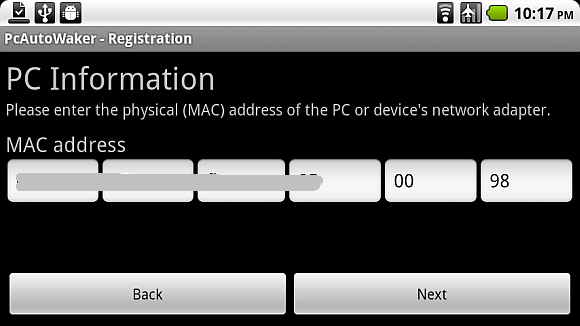
Son olarak, yukarıda da belirttiğiniz ağ adından WiFi ağ SSID'sinin adını yazmanız yeterlidir. Telefonunuzu ev Wi-Fi ağınıza zaten bağladıysanız, “Geçerli WiFi bağlantısı SSID'sini kullan” ve bu adımı sizin için otomatik olarak tamamlayacaktır.
![Wi-Fi [WoW LAN] Wake8 Üzerinden Bir Android Cihazla Bilgisayarınızı Açın](/f/740eb5d66977098d0a85e161a1bb74a4.png)
Etkinleştirmek isteyebileceğiniz veya istemeyebileceğiniz özelliklerden biri “Otomatik WOL“. Bunun yapmanıza izin vereceği şey, ev bilgisayarlarınız ve dizüstü bilgisayarlarınız açıldığında telefonunuzun tamamen otomatikleşmesine izin vermektir. Başka bir deyişle, araba yoluna çıkıyorsunuz ve telefonunuz evinizdeki Wi-Fi ağınızı tanıyor ve bağlanıyor. Bağlandıktan sonra telefonunuz sönecek ve bu özelliği etkinleştirdiğiniz bilgisayarları otomatik olarak açacaktır.Otomatik WOL" ayar. Çok güzel şeyler, değil mi?
![Wi-Fi [WoW LAN] Wake9 Üzerinden Bir Android Cihazla Bilgisayarınızı Açın](/f/26e2d7a1bd4a06978b1f677d8bacb6fd.png)
Manuel rotayı tercih ederseniz, kurduğunuz PC bağlantılarından herhangi birine tıkladığınızda, o bilgisayar için aşağıdaki menü görünecektir.
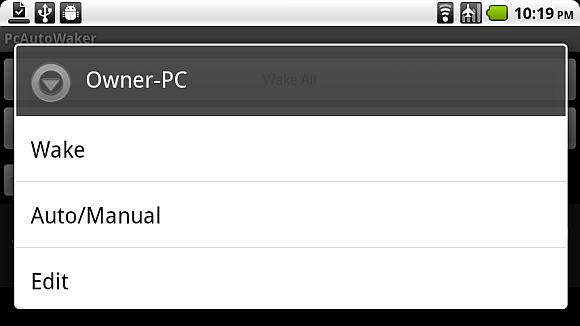
Söz konusu bilgisayar için otomatik/manuel Uyandırma ayarını değiştirebilir, bağlantı ayarlarını düzenleyebilir veya o bilgisayarı manuel olarak açmak için Uyandır'a dokunabilirsiniz.
Bu uygulamanın güzel yanı, yalnızca bir bilgisayarla veya bir konumla sınırlı olmamasıdır - her bilgisayarın kendi Wi-Fi ayarı vardır, böylece uygulamanızı kurabilirsiniz. ofisinizde, evinizde veya bu bilgisayarlara erişiminiz olan herhangi bir yerde bilgisayarları başlatmak için telefon ve gerekli bilgisayarı yapmak için yönetici hakları ayarlar.
Bir Android'iniz varsa, neden bu uygulamaya bir şans vermiyorsunuz, sonra geri dönün ve nasıl gittiğini bize bildirin. Ayrıca, LAN uygulamasında bu uyandırma için herhangi birinin bulduğu herhangi bir yaratıcı kullanımla ilgili bilgi almak isterim (belki bir şaka yapmak gibi?) Düşüncelerinizi aşağıdaki yorumlar bölümünde paylaşın.
Ryan, Elektrik Mühendisliği alanında lisans derecesine sahiptir. 13 yıl otomasyon mühendisliğinde, 5 yıl BT'de çalıştı ve şimdi bir Uygulama Mühendisi. MakeUseOf'un eski Genel Yayın Yönetmeni olarak, Veri Görselleştirme üzerine ulusal konferanslarda konuştu ve ulusal TV ve radyoda yer aldı.